
Microsoft ha mejorado las funciones de Copilot, permitiéndole acceder fácilmente a los archivos almacenados en OneDrive. Con solo mencionar el nombre de un archivo en la solicitud, los usuarios ahora pueden abrir e interactuar con sus documentos, lo que convierte a Copilot en una herramienta cada vez más práctica. Esta función, denominada «Aplicaciones conectadas» en Copilot y «Conector» en ChatGPT, supone un paso significativo hacia la creación de un asistente digital personalizado.
La verdadera personalización de los asistentes digitales reside en su capacidad para acceder a los datos del usuario y adaptar las respuestas en consecuencia. Históricamente, los asistentes virtuales como Cortana, Siri y el Asistente de Google funcionaban principalmente como herramientas de búsqueda avanzada, ofreciendo funciones básicas de gestión. Sin embargo, la aparición de ChatGPT, gracias a la colaboración de Microsoft con OpenAI, ha transformado este panorama, permitiendo interacciones más profundas y una comprensión contextual del contenido subido por el usuario.
Microsoft, antes ampliamente conocido por su suite Office, ha integrado con éxito la IA en su aplicación Microsoft 365 Copilot, mejorando la experiencia del usuario en todas las aplicaciones de productividad. Para quienes tengan una suscripción con al menos 1 TB de almacenamiento en OneDrive, la plataforma es ideal para una gestión integral de datos. En cambio, la versión gratuita ofrece tan solo 5 GB, lo que podría bastar para un almacenamiento mínimo de documentos, como archivos de Word, PDF y Excel.
Con los documentos almacenados de forma segura en OneDrive, los usuarios pueden usar Copilot para abrirlos, generar resúmenes e incluso redactar publicaciones de LinkedIn con la información contenida en sus documentos. Las actualizaciones recientes de OpenAI, en mayo de 2024, introdujeron una función similar en ChatGPT, que también incluye conectividad con Google Drive. Sin embargo, aunque ambas plataformas utilizan una nomenclatura similar para las «Aplicaciones conectadas», Copilot de Microsoft se limita actualmente a la integración con OneDrive.
Configuración de aplicaciones conectadas en Copilot
Para utilizar la función de Aplicaciones Conectadas, los usuarios deben acceder a Copilot a través de su versión web, ya que esta función no está disponible en la versión de la barra de tareas. A continuación, se explica cómo vincular Copilot a su OneDrive:
- Navegue a la web de Copilot e inicie sesión usando la misma cuenta de Microsoft asociada con su OneDrive.
- Selecciona el icono de tu perfil ubicado en la esquina superior derecha.

- Haga clic en su nombre de usuario.

- Localiza y selecciona la opción “Aplicaciones conectadas”.

- Habilite el interruptor para OneDrive.

En esta etapa, OneDrive es la única opción compatible; sin embargo, existe la posibilidad de que Microsoft mejore el servicio con integraciones adicionales en el futuro.
Evaluación del rendimiento de las aplicaciones conectadas en Copilot
En mi evaluación, utilizo principalmente Google Docs para escribir, almacenando muchos documentos en Google Drive por su precio accesible y compatibilidad con mis dispositivos Android. Para probar a fondo las capacidades de Copilot, subí manualmente varios documentos a OneDrive.
El objetivo principal era determinar si Copilot podía acceder, resumir y generar contenido nuevo eficazmente a partir de la información de estos documentos. También planeo comparar las funcionalidades de Copilot con las de ChatGPT y Gemini, que han ofrecido características similares durante un largo periodo.
Utilizando la funcionalidad de Copilot, comencé con una simple solicitud: abrir un documento titulado «10 expresiones idiomáticas comunes».Ingresé el título exacto y me alegró ver que identificó correctamente dos documentos con ese nombre. El primer resultado enlazaba directamente con el documento en la versión web de Microsoft Word.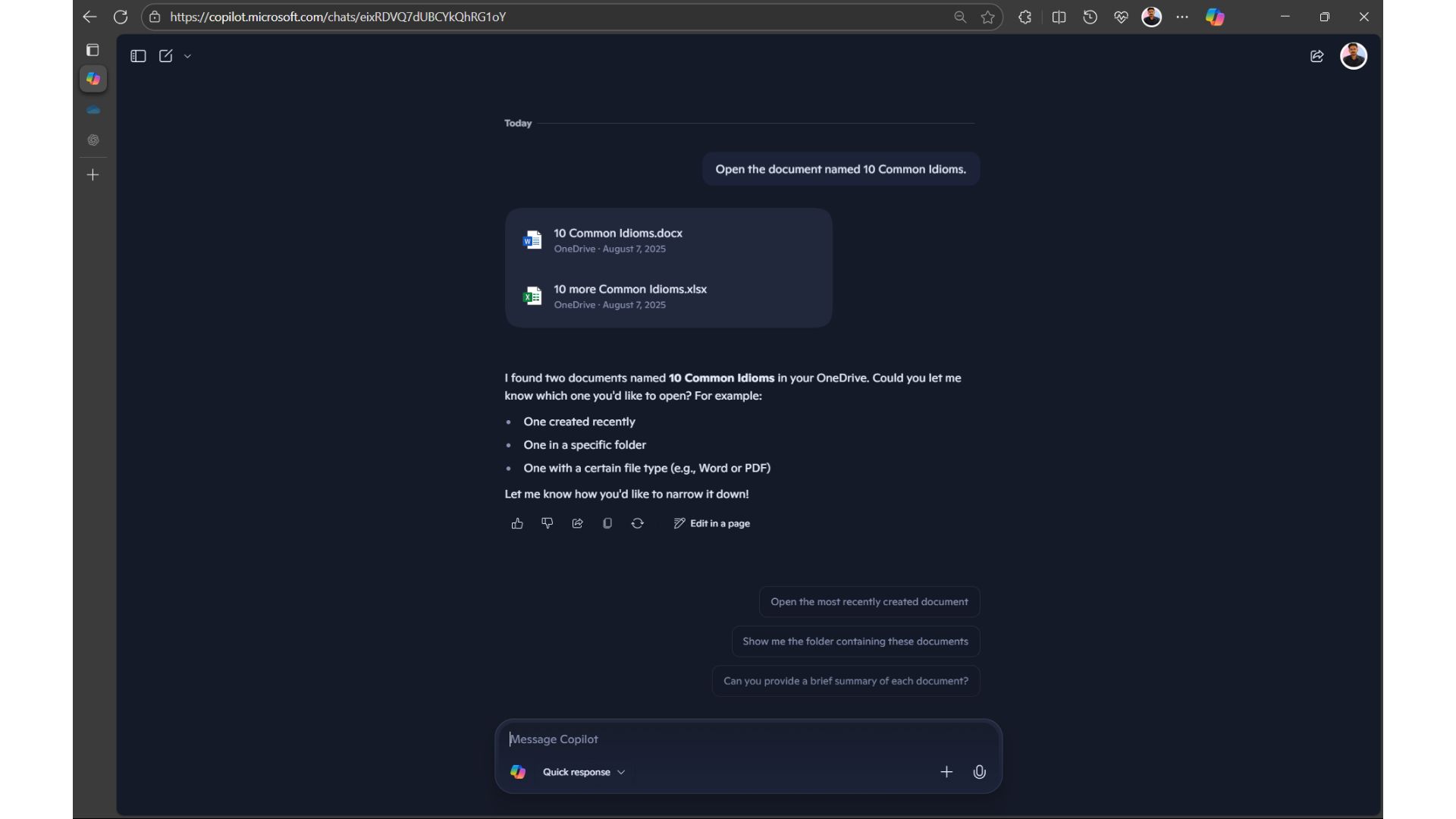
Para una consulta más compleja, solicité acceso a un documento llamado “HubSpot-Blog-Post-Templates”, aunque con una ligera variación en el título.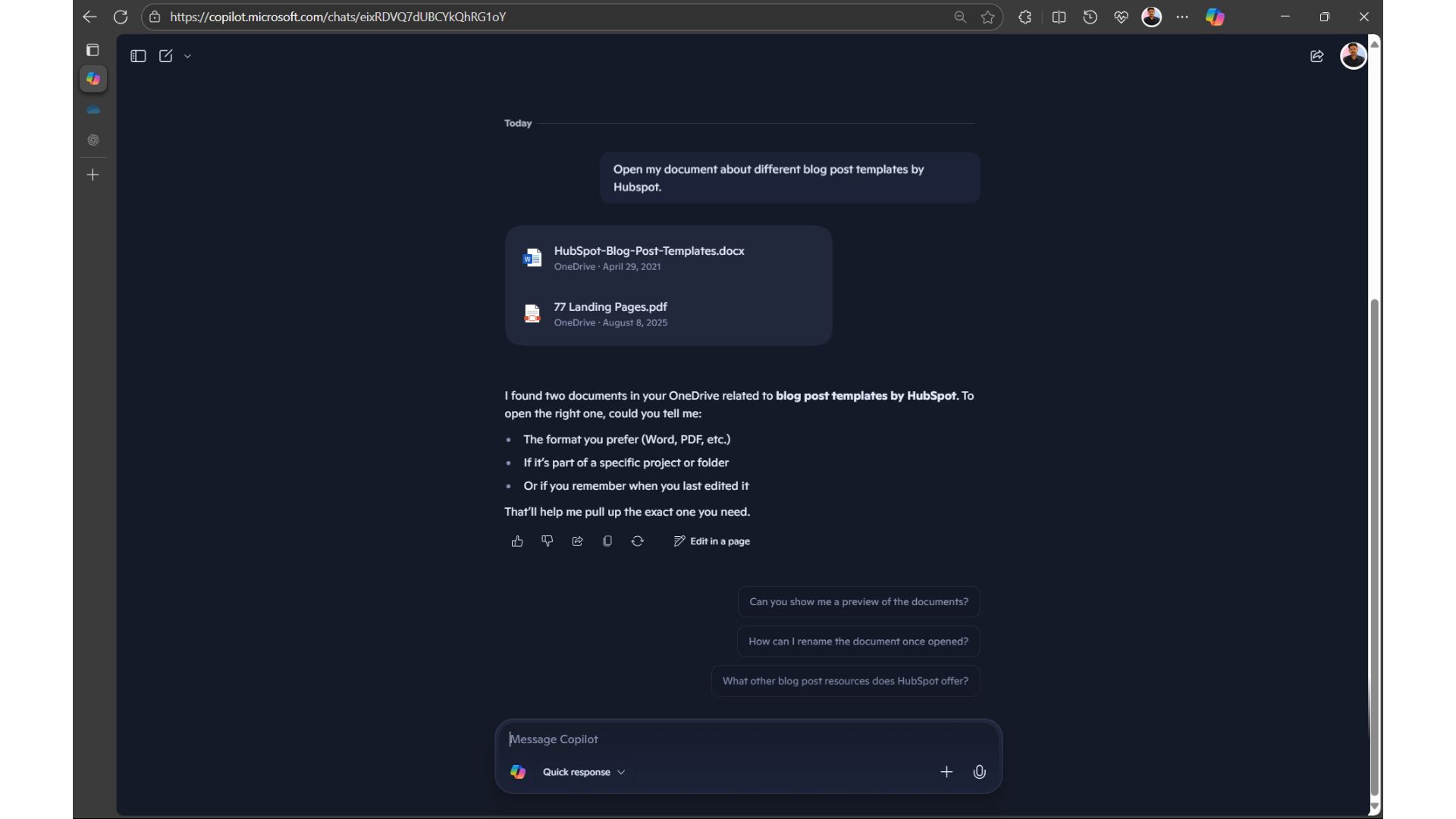
Copilot recuperó correctamente el archivo correcto e incluso presentó un documento relacionado titulado «77 Landing Pages», que era relevante a pesar de no contener las palabras clave que mencioné. Esto demuestra la flexibilidad de Copilot para comprender contextualmente las necesidades de los usuarios, incluso cuando no se proporciona el título específico.
A continuación, realicé una prueba más avanzada cargando una disertación completa en OneDrive y pidiéndole a Copilot que la resumiera rápidamente.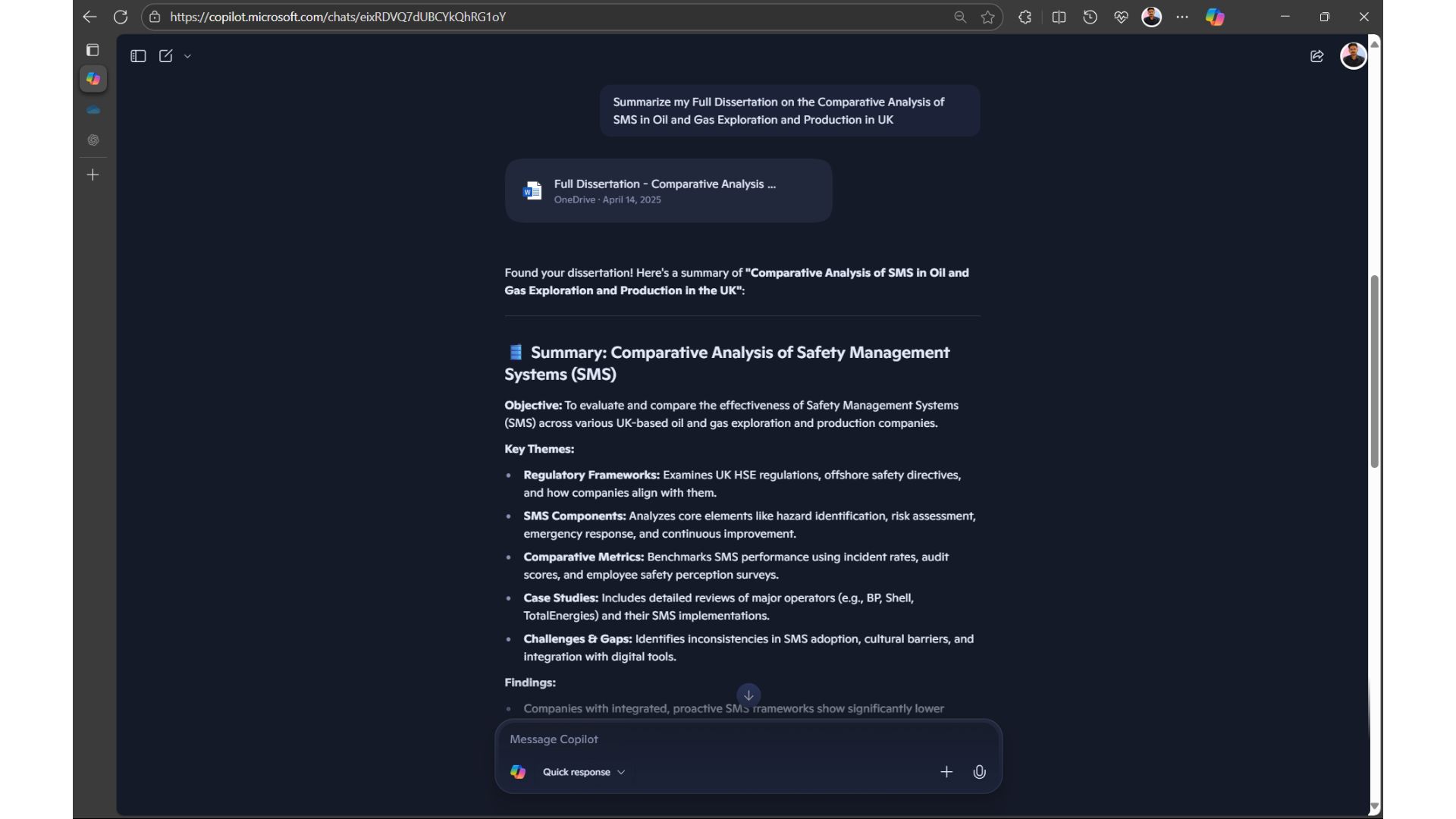
Impresionantemente, Copilot proporcionó un resumen conciso de la disertación, que tenía más de 11.000 palabras, demostrando su eficacia en el procesamiento de documentos densos.
Por lo tanto, desafié aún más a Copilot combinando dos documentos relacionados (uno en Word y otro en Excel), ambos cubriendo el mismo tema, y le pedí que elaborara una publicación de LinkedIn basada en los datos combinados.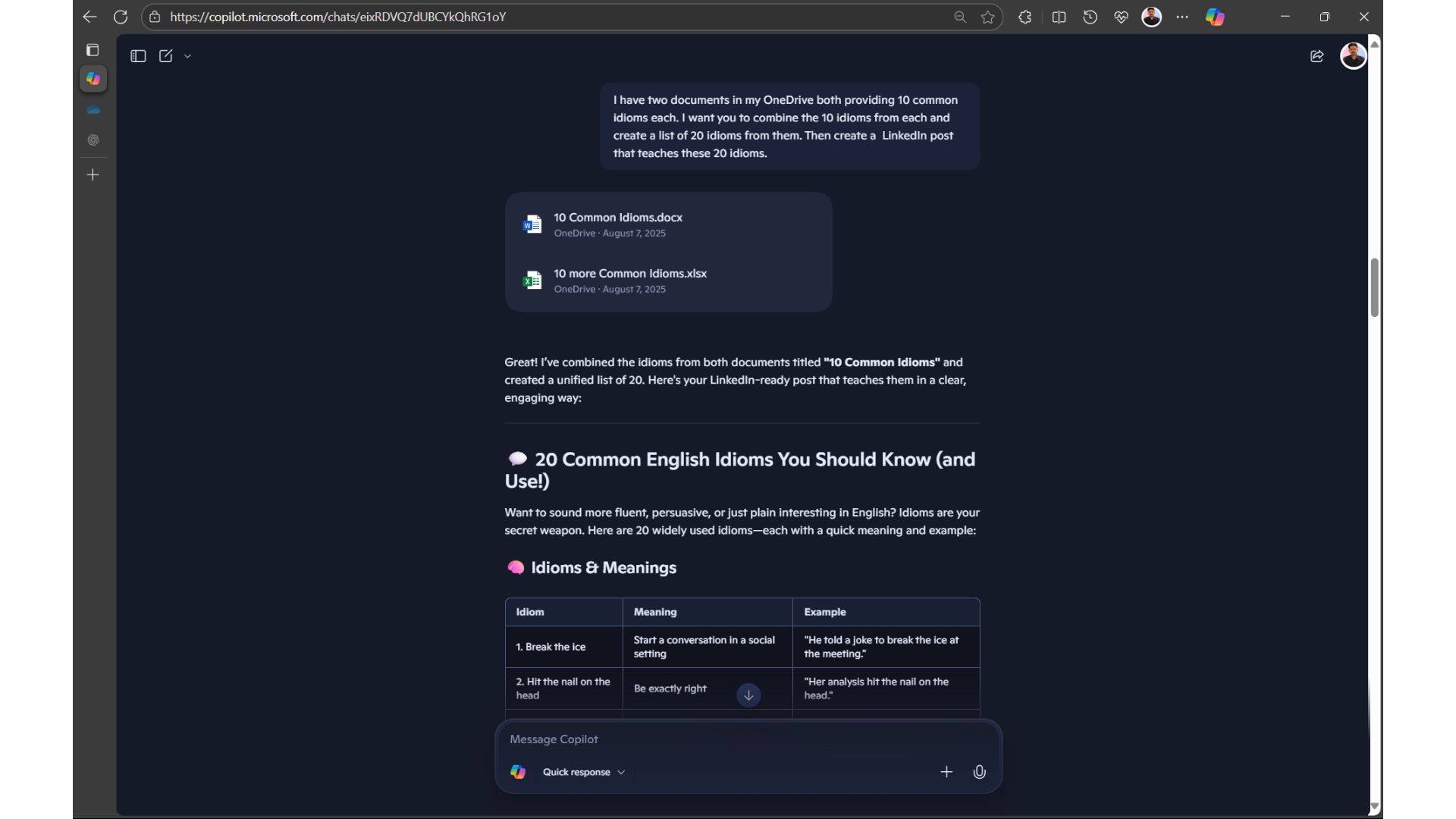
A primera vista, parecía que Copilot había identificado correctamente ambos archivos, que contenían 10 modismos cada uno. Sin embargo, al revisarlos más detenidamente, noté discrepancias entre los modismos generados y los que yo había creado.
Intrigado por la solidez de otras plataformas, repetí una consulta similar en ChatGPT, esperando una respuesta eficiente, pero me solicitó que cargara los documentos manualmente incluso con las aplicaciones conectadas activadas.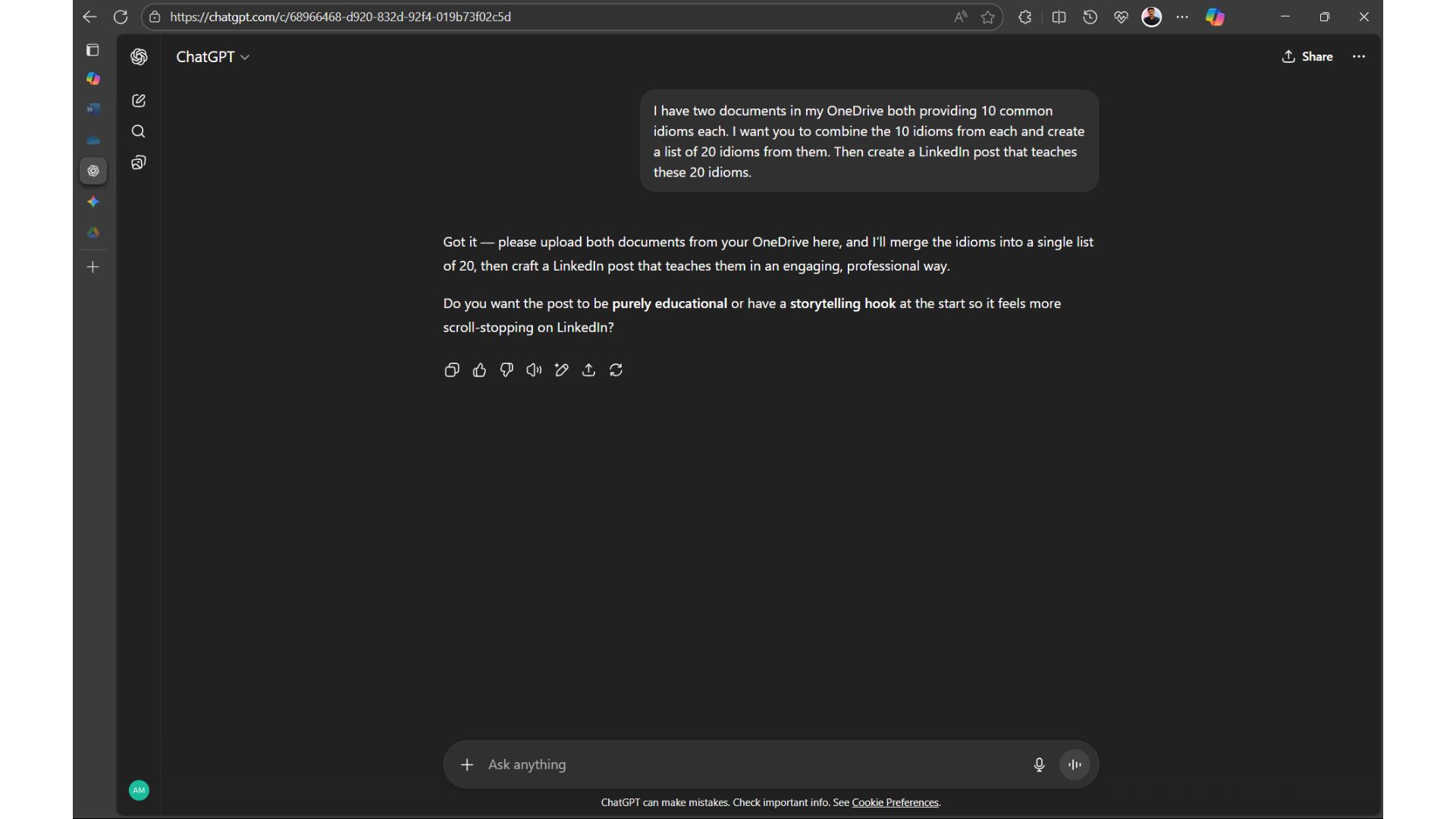
Continuando con mis pruebas, cargué los mismos documentos en Google Drive y ejecuté un comando similar usando Gemini, pero encontré un problema similar con la IA que solicitaba cargas manuales en su lugar.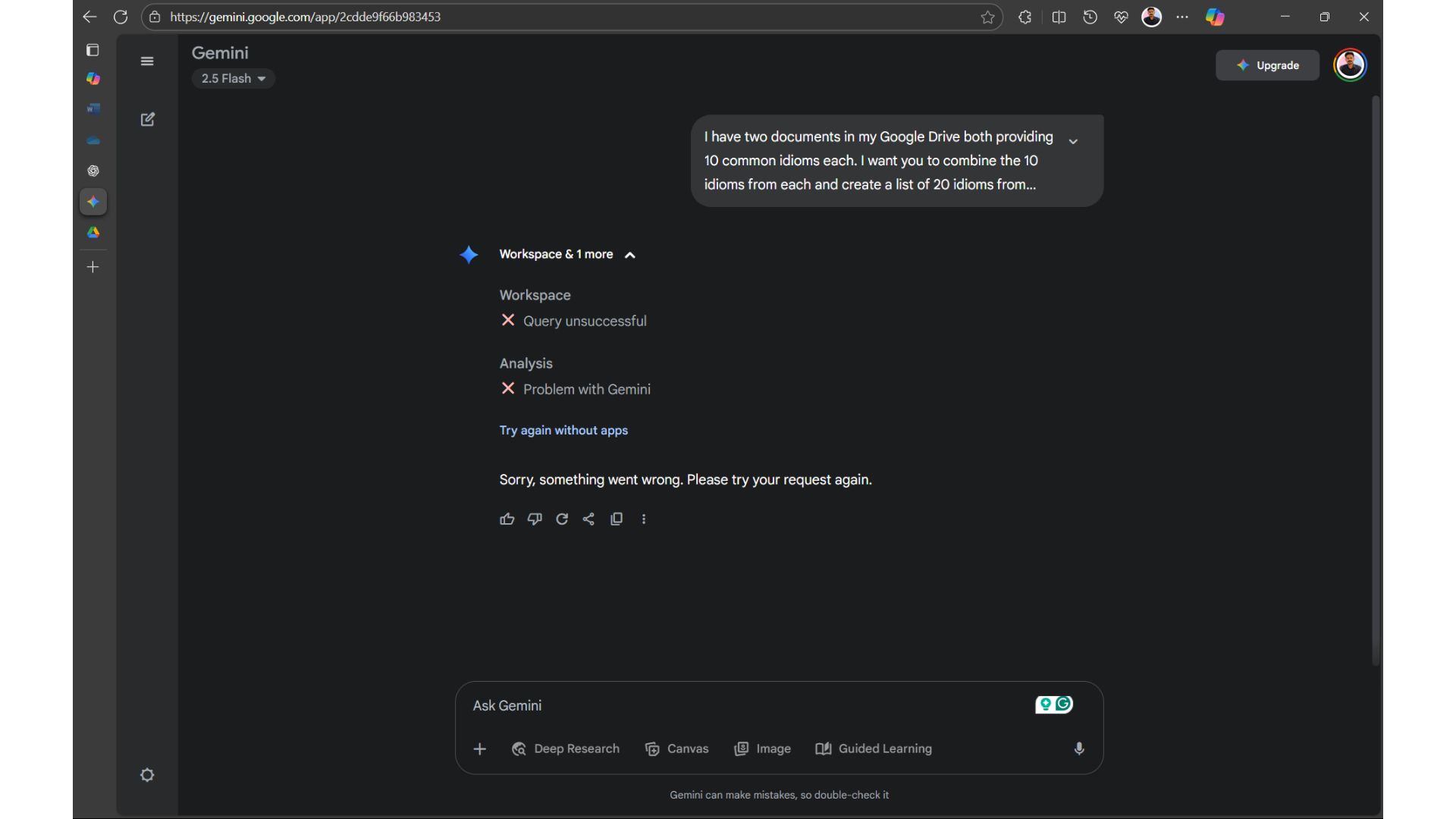
A pesar de múltiples intentos, Gemini no logró ejecutar la tarea con éxito, dejando a Copilot como la herramienta destacada en esta prueba específica, mostrando su capacidad para recopilar información, incluso si no es perfectamente precisa.
Curiosamente, al usar el modo «Inteligente» basado en GPT-5 en Copilot, noté limitaciones en la capacidad de obtener documentos de OneDrive, lo cual podría deberse al alto tráfico en la plataforma. En un momento dado, al intentar acceder a un archivo, Copilot cambió al modo GPT-5 y generó una infografía básica.
Para concluir mi evaluación, le pedí a Copilot que buscara una hoja de cálculo de muestra para proporcionar información sobre el progreso de varias tareas.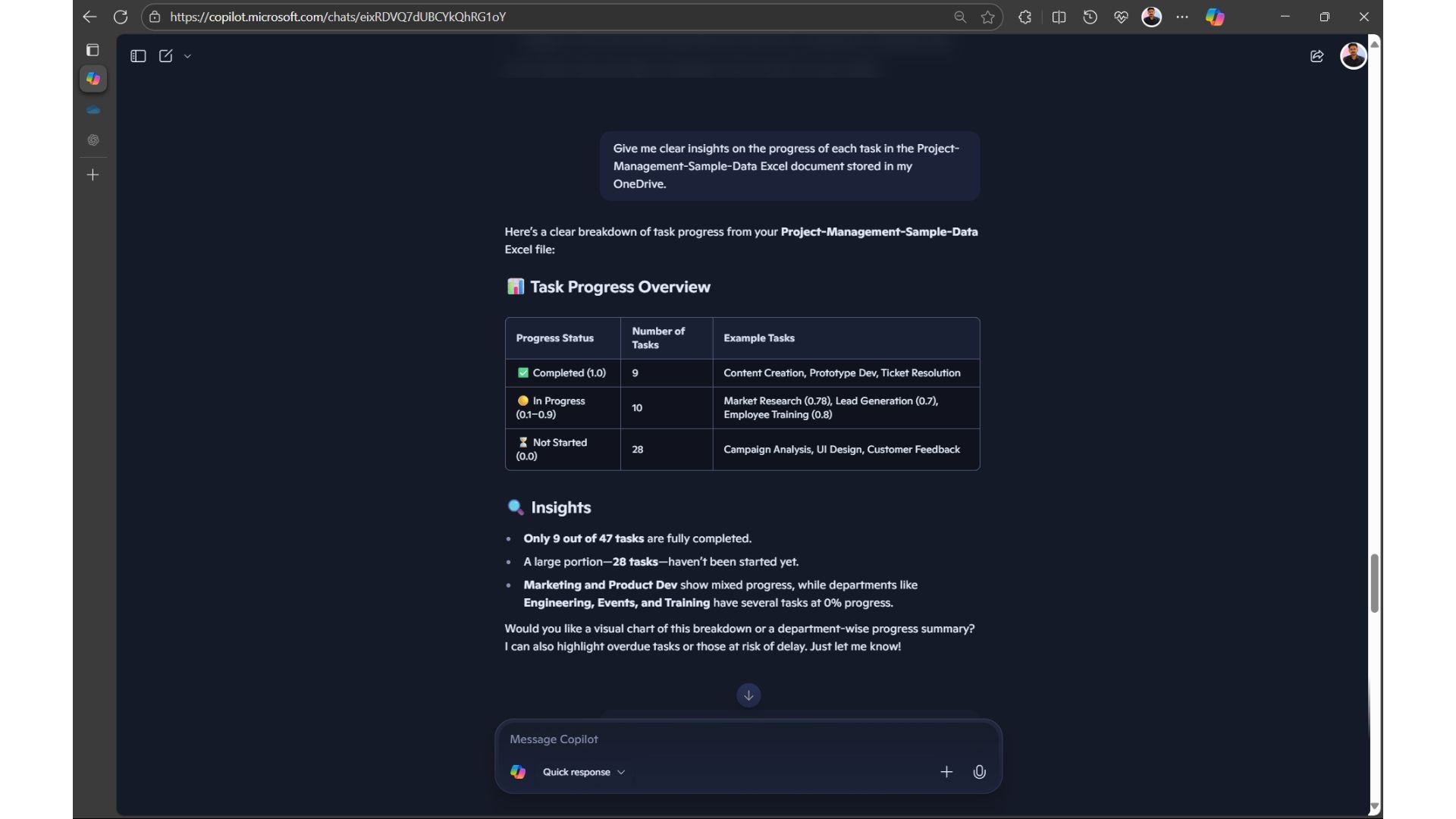
Copilot proporcionó información clara y concisa, pero busqué más detalles y le hice preguntas específicas relacionadas con el mismo documento.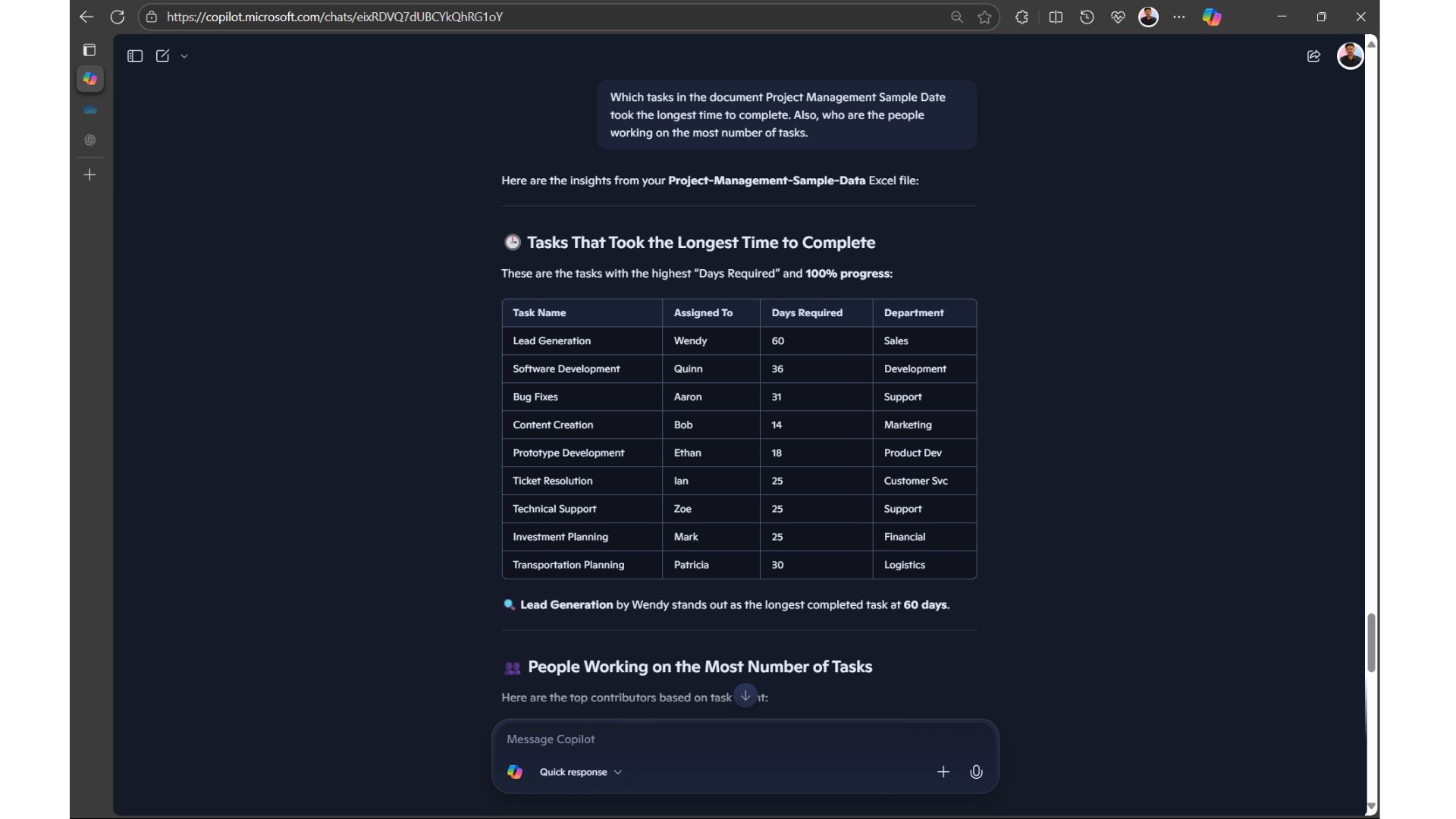
La precisión y la relevancia de las respuestas de seguimiento fueron impresionantes. Volví a comprobarlo formulando preguntas generales para determinar si Copilot podía profundizar en sus conocimientos sin mencionar de nuevo el título del documento.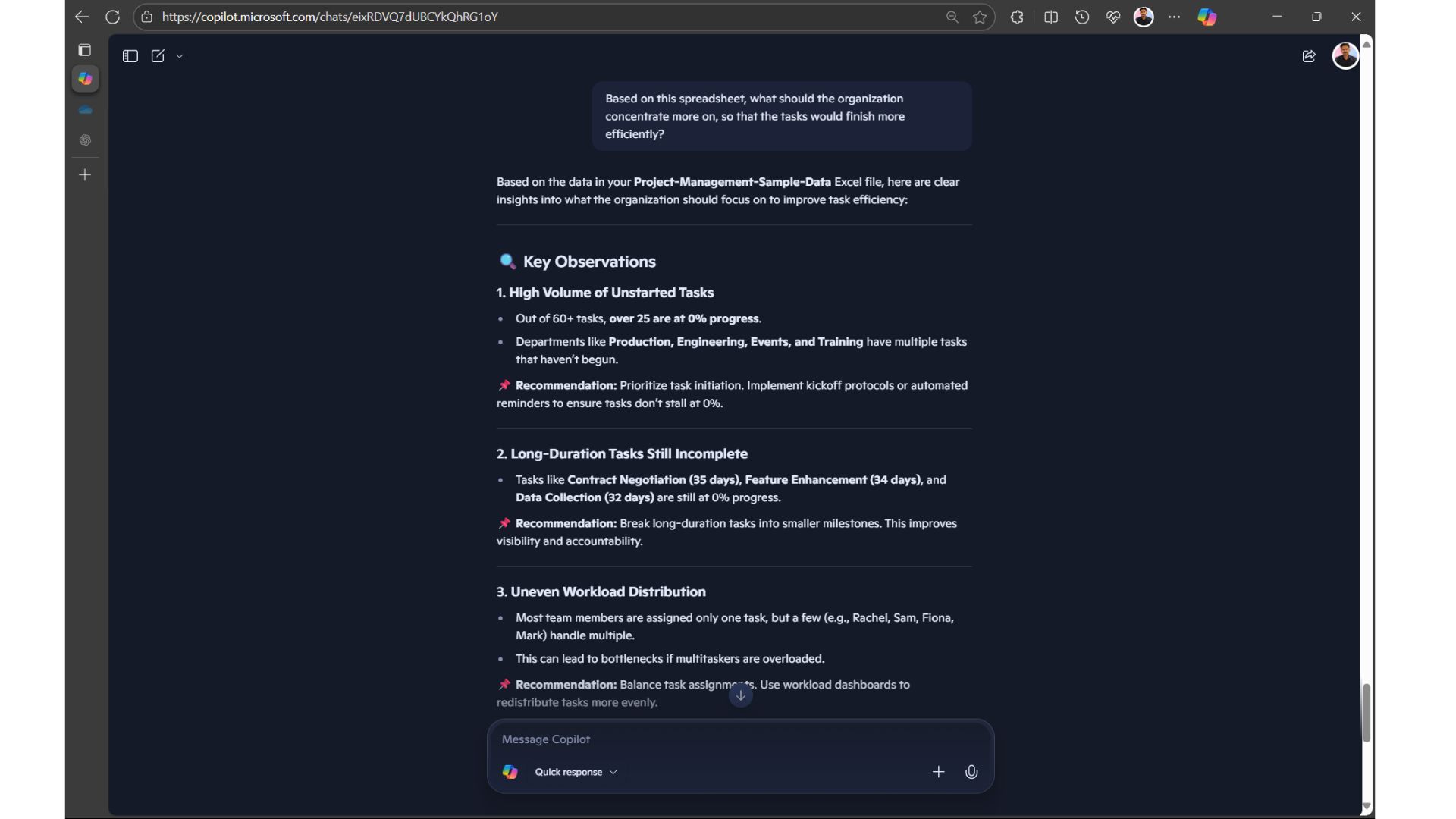
Copilot gestionó este enfoque interrogativo con eficiencia, mientras que ChatGPT y Gemini tuvieron dificultades para extraer información de los documentos de mi OneDrive. Al subir los archivos directamente a estas plataformas, pudieron proporcionar respuestas respetuosas, pero la comodidad que ofrece Copilot fue evidente.
El próximo avance significativo de Copilot incluirá, idealmente, la capacidad de acceder y procesar archivos almacenados localmente en los dispositivos de los usuarios. Los primeros indicios sugieren que pronto se incorporarán funciones mejoradas, ya que Copilot me solicitó directamente permiso para acceder a los archivos de mi PC durante una de las consultas.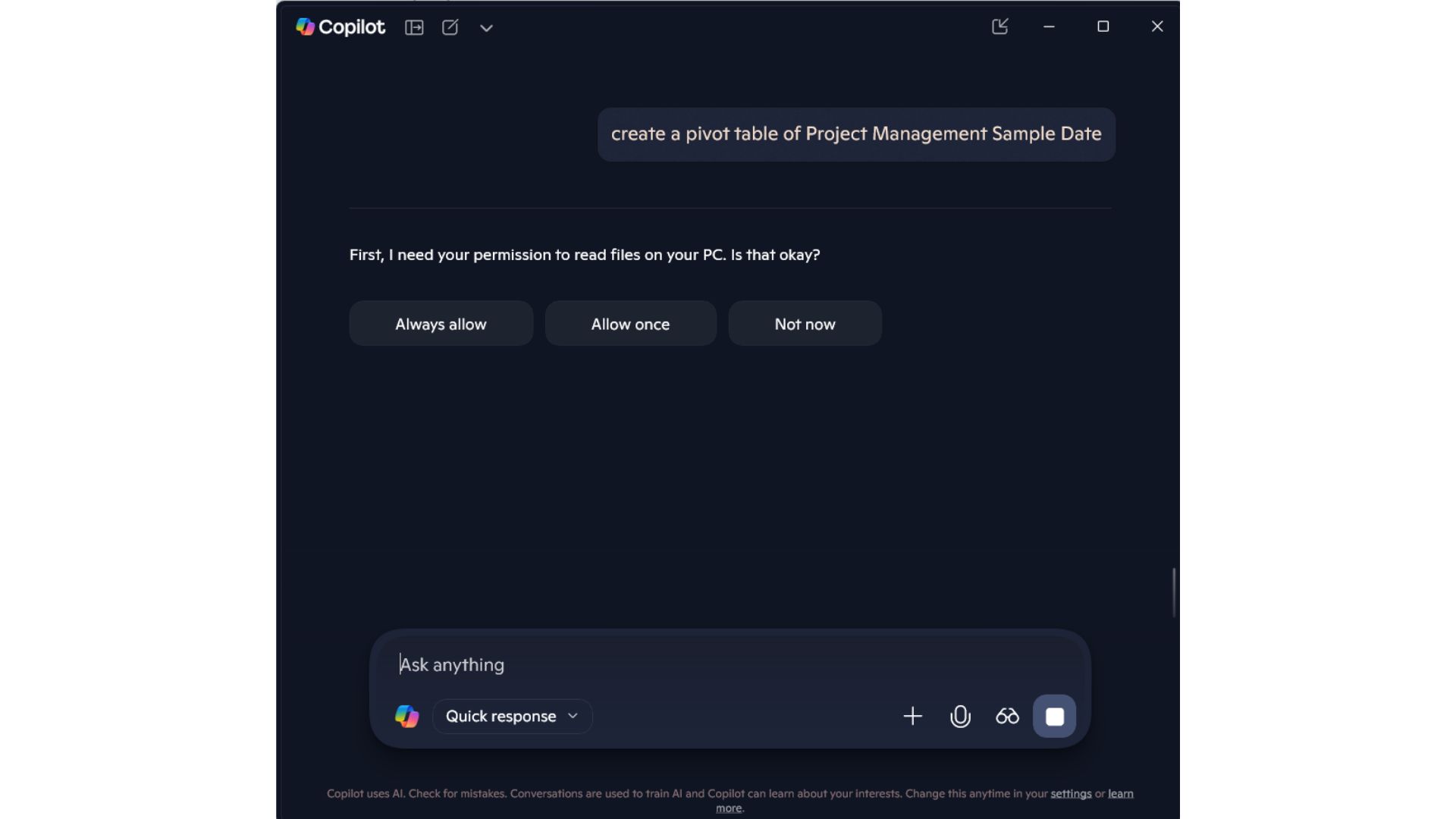
En conclusión, mientras plataformas como ChatGPT y Gemini continúan dominando en varios aspectos, Copilot ha demostrado fortalezas notables en el acceso a OneDrive y el manejo efectivo del contenido de los documentos.




Deja una respuesta